Mikä on EPS-tiedostomuoto [kuvaus, plussat, miinukset jne.]
Oletko tutustunut EPS-tiedosto muoto? Se kuuluu kuvatiedostomuotoihin, jotka koostuvat käyristä ja viivoista pikseleiden sijaan, joten se sopii ihanteellisesti logoille ja muille graafisille tulostuksille. Jos haluat oppia lisää muodosta, sinun on syytä osallistua tähän artikkeliin. Olemme täällä antaaksemme sinulle täydellisen selityksen muodosta. Lisäsimme sen täydellisen kuvauksen, edut, haitat, tiedoston avaamisen ja paljon muuta. Sen avulla saat enemmän tietoa aiheesta. Joten aloita tämän viestin sisällön lukeminen ja opi lisää keskustelusta.
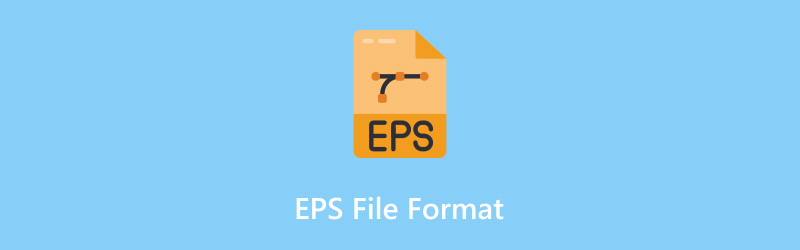
SIVUN SISÄLTÖ
Osa 1. Mikä on EPS-tiedostomuoto
EPS-tiedosto tai Encapsulated Postscript-tiedosto on yksi kuva- tai grafiikkatiedostotyypeistä, joiden tunniste on .eps. Siinä on häviötön pakkausalgoritmi. Se tarkoittaa, että voit suurentaa tai pienentää kuvia vaikuttamatta niiden yleiseen laatuun. Muoto ei myöskään ole sama kuin JPG- ja PNG-formaatit, jotka koostuvat pienistä pikseleistä ja neliöistä koostuvasta ruudukosta, jotka voivat muuttua epäselväksi suurennettaessa.
Lisäksi voit avata tiedoston jollain ohjelmistolla. Voit avata sen Adobe Illustratorissa ja muissa EPS-tiedostojen katseluohjelmissa. Sinun on kuitenkin tiedettävä, että muoto ei ole niin suosittu ja yhteensopiva. Monimutkaisen luonteensa vuoksi jotkut ohjelmistot eivät pysty avaamaan muotoa sujuvasti ja tehokkaasti. Mutta silti, mitä tulee laatuun, ei ole epäilystäkään siitä, että tiedosto voi tarjota sinulle tyydytystä. Se on täydellinen logoille, kuville ja muille vektorikuville, joita on käsiteltävä laadun heikkenemättä.
Osa 2. Onko EPS-tiedosto vektoritiedosto
EPS-tiedostomuoto on vektoritiedosto. Se käyttää matemaattisia yhtälöitä määrittämään viivoja ja muotoja pikselien sijaan. Lisäksi sitä voidaan parantaa, pienentää tai muuttaa kokoa menettämättä kuvan laatua. Siinä on myös korkealaatuinen tulostus, mikä tekee siitä ihanteellisen vektoritiedoston käyttäjille. Näin ollen EPS-tiedostomuodot ovat vektoritiedostoja, koska niiden ydinesitys riippuu matemaattisista yhtälöistä, toisin kuin JPG ja PNG, jotka koostuvat pikselien ruudukosta. Nämä peruserot tekevät niistä täydellisiä ja ihanteellisia skaalaukseen ja tulostukseen.
Jos haluat mieluummin PNG:n, voit muuntaa EPS PNG:ksi noudattamalla thaimaalaista ohjetta.
Osa 3. EPS-muodon plussat ja miinukset
Tässä osassa opit lisää tiedostomuodon eduista ja haitoista. Sen avulla saat enemmän käsitystä sen yleisistä ominaisuuksista ja puutteista. Jos haluat lisätietoja, aloita alla olevien tietojen lukeminen.
Hyviä asioita tiedostomuodosta
- Tiedosto on skaalautuva. Skaalautuva tiedosto on täydellinen. Sen avulla voit litistää tai venyttää kuvaa laadun heikkenemättä.
- Siinä on korkealaatuinen tulostus. Tiedostomuoto on täydellinen ja ihanteellinen eri tulosteiden, kuten esitteiden, mainostaulujen ja huippuluokan tulosteiden tulostamiseen. Se on täydellinen, koska siinä on terävät linjat ja sileät käyrät.
- Tiedostoa on helppo muokata ja käsitellä.
Tiedostomuodon puutteet
- Tiedosto sisältää suuren tiedostokoon. Muoto on suurempi verrattuna rasterikuvamuotoihin, kuten PNG ja JPG.
- Se voi aiheuttaa käyttäjille yhteensopivuusongelmia. Tämä johtuu siitä, että muoto ei ole niin suosittu ja sitä tukevat muut kuvankatseluohjelmistot. Varmista aina, että käytät asianmukaista EPS-katseluohjelmistoa.
- Muoto ei ole ihanteellinen verkkokäyttöön. Suuren tiedostokoon ansiosta se voi ladata kuvan liian hitaasti, joten sitä ei suositella.
Kun olet oppinut sen hyvät ja huonot puolet, sinulla on tarpeeksi tietoa siitä, mitä kannattaa ottaa huomioon tiedostomuotoa käytettäessä. Jos päätavoitteesi on erinomainen laatu, voit käyttää tiedostoja. Sinun on kuitenkin tiedettävä, että lähes kaikki kuvankatseluohjelmistot eivät voi avata sitä. Tällöin sinun on käytettävä oikeaa EPS-katseluohjelmaa päästäksesi tiedostoon tehokkaasti.
Molemmat formaatit ovat hyviä editointiin. Jos haluat käsitellä monimutkaista sisältöä, TIFF on täydellinen. Toisaalta, jos haluat peruseditointimenettelyn, JPG on sopivampi.
Osa 4. Kuinka avata EPS-tiedostomuoto
EPS-tiedoston avaaminen on helppoa, kunhan sinulla on oikea ohjelmisto käytettäväksi. Kuten me kaikki tiedämme, jotkin kuvien katseluohjelmistot eivät jostain syystä tue EPS-tiedostoja. Joten jos haluat tietää ohjelmiston, joka voi avata tiedoston, nämä ovat:
- Adobe Illustrator
- CorelDRAW
- Inkscape
- Affinity Designer
Jos sinulla on jo jokin ohjelmistoista, voit alkaa selata kuvatiedostoja. Napsauta sitten tiedostoa hiiren kakkospainikkeella ja valitse Avaa-vaihtoehto. Tämän jälkeen voit valita ohjelmiston, jota haluat käyttää tiedostomuodon avaamiseen. Lisäksi, jos haluat avata kuvatiedoston lähes kaikille kuvankatseluohjelmille, paras ratkaisu on käyttää EPS-tiedostomuodon muuntajaa.
Osa 5. Paras tapa muuntaa EPS-tiedosto lisää
Yhteensopiva muoto
Kun olemme oppineet kaiken tiedostomuodosta, olemme havainneet, että et voi avata tiedostoa joihinkin kuvien katseluohjelmistoihin. Joten paras ratkaisu on muuntaa kuvatiedostosi yhteensopivampaan kuvamuotoon, kuten JPG ja PNG. Siksi, jos haluat muuntaa EPS -tiedoston avaamaan sen melkein kaikille ohjelmistoille, suosittelemme käyttämään Vidmore ilmainen kuvanmuunnin verkossa. Tämän kuvanmuuntimen avulla voit muuntaa EPS-tiedostosi JPG- ja PNG-muotoon tehokkaasti.
Työkalun hyvä puoli on, että se voi tarjota yksinkertaisen muunnosprosessin, mikä tekee siitä täydellisen kaikille käyttäjille. Siinä on myös yksinkertainen asettelu, jotta ymmärrät kaikki toiminnot prosessin aikana. Siinä on myös nopea muunnos- ja latausmenettely, mikä tekee siitä tehokkaan. Lopuksi voit silti säilyttää tiedoston laadun, kun olet muuttanut sen muihin muotoihin. Jos haluat oppia muuttamaan EPS-tiedostosi muihin kuvamuotoihin yhteensopivuusongelmien ratkaisemiseksi, katso alla olevat menetelmät.
Vaihe 1. Siirry selaimeesi ja vieraile pääsivustolla Vidmore ilmainen kuvanmuunnin verkossa. Tämän jälkeen voit aloittaa prosessin.
Vaihe 2. Siirry Valitse Output -vaihtoehto ja valitse haluamasi kuvan tulostusmuoto. Voit valita JPG tai PNG.
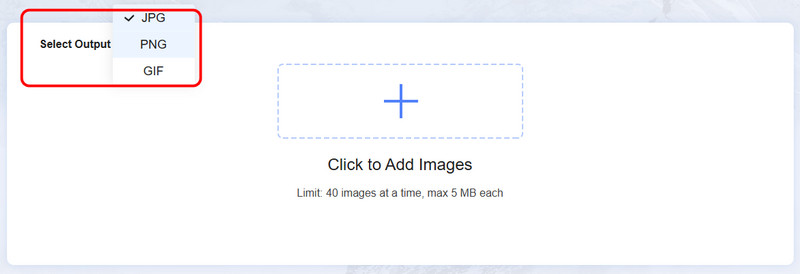
Vaihe 3. Napsauta sitten +-symbolia ja aloita muunnettavien EPS-tiedostojen selaaminen ja lisääminen.
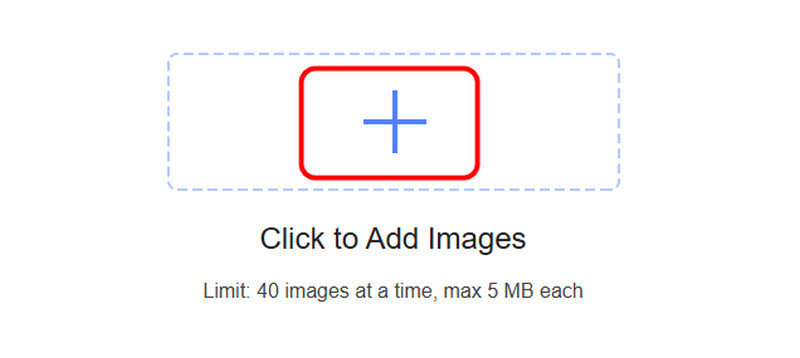
Voit valita useamman kuin yhden tiedoston, koska työkalu tarjoaa erämuunnosominaisuuden. Voit ladata/lisätä enintään 40 kuvaa samanaikaisesti.
Vaihe 4. Kun tiedostot on ladattu, työkalu muuntaa ne automaattisesti. Kun muunnosprosessi on valmis, paina Lataa kaikki -painiketta tallentaaksesi ja ladataksesi kaikki muunnetut kuvat.
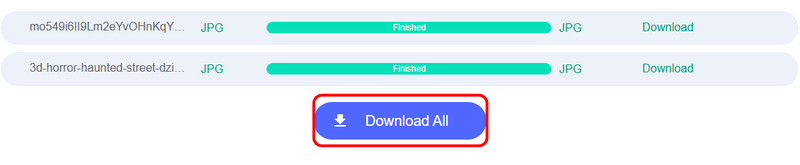
Johtopäätös
Noniin! Jos haluat oppia lisää EPS-tiedostoista, kaikki tiedot ovat tässä viestissä. Sinulla voi olla täydellinen kuvaus, plussat ja miinukset, miten se avataan ja paljon muuta. Tämän lisäksi, jos haluat muuntaa EPS-tiedoston yhteensopivampaan muotoon, on parasta käyttää Vidmore Free Image Converter Online -ohjelmaa. Se voi tarjota yksinkertaisen kuvan muunnosprosessin ja varmistaa, että saat erinomaisen kuvanlaadun, mikä tekee siitä poikkeuksellisen muuntimen.


